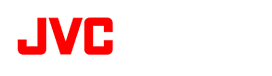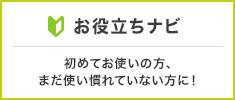-
Q. ダイレクトディスクとはなんですか?
作成方法を教えてください。 -
A. ダイレクトブルーレイディスク作成については、有料版のみの機能となります。
No.80をご参照ください。
有料版について詳しくはhttp://loilo.tv/jp/product/LoiLoFit_for_Everio/33/page/17をご覧ください。
また、ダイレクトAVCHDディスク作成機能は、アップデートでの対応となります。
EverioまたはEverioで記録したメディアを接続した状態でダイレクトAVCHDディスク, ダイレクトブルーレイディスクを作成を選択すると、自動で動画がリストに入ります。
一度この機能でディスクを作成した動画は、次の作成時には追加されません。
1枚に入りきらない場合はダイレクトディスクの作成を繰り返してください。
長時間撮影で自動分割された動画が含まれていると、この機能はお使い頂けません。
そのような時は、以下のマニュアルの手順でディスクを作成してください。
(1)バックアップを行なう(「6-1. バックアップ」をご参照ください)
(2)動画編集で不要なシーンをカットする(「8-1. 動画編集」の「■並べる」をご参照ください)
(3)編集結果を動画(.lfjts)で保存する。(「8-1. 動画編集」の「■保存」をご参照ください)
(4)通常のディスク作成で動画(.lfjts)を選択する。(「9-1. AVCHDディスク, DVD, ブルーレイディスク作成」をご参照ください)
AVCHDディスク(4.7GB DVD)の場合、1枚に記録できる動画は約30分までです。記録時間が長すぎる場合は動画編集で不要なシーンをカットしてください(「8-1. 動画編集」の「■並べる」をご参照ください)
リストをドラッグ&ドロップすると並び替えることができます。
並び替えた後、<ディスク作成>ボタンまたは<次へ>ボタンをクリックします。

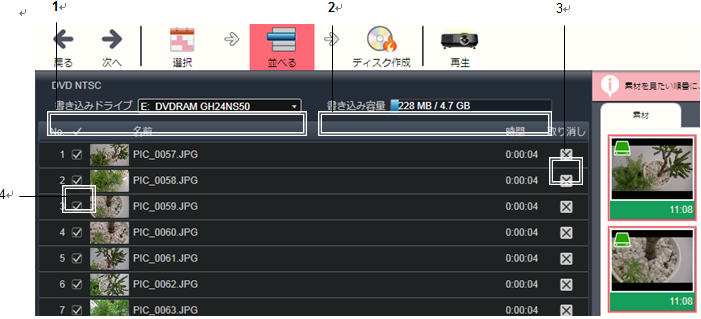
1:書き込みドライブ
書き込み先のドライブを選択します。
2:書き込み容量
書き込む容量が表示されます。
3:取り消し
並べた動画を取り消すことができます。
4:チェックボタン
チェックを外すと書き込みの対象から外れます。
ディスク作成前に確認

ディスクに収録するファイルを並び終えた後、<再生>ボタンをクリックするとディスクに含まれる動画を順に再生します。
動画上部の番号は再生される順番を表します。ディスクを作成前にご確認されることをお勧めいたします。